Pagesin käyttöopas Macille
- Tervetuloa
- Pages 14.2:n uudet ominaisuudet
-
- Fontin tai fonttikoon muuttaminen
- Oletusfontin asettaminen
- Lihavointi, kursivointi, alleviivaus tai yliviivaus
- Tekstin värin muuttaminen
- Varjon tai ääriviivojen lisääminen tekstiin
- Tekstin isojen kirjaimien muuttaminen
- Tekstityylien kopioiminen ja sijoittaminen
- Tekstin korostaminen
- Tavuviivojen, ajatusviivojen ja lainausmerkkien muotoileminen
-
- Rivi- ja kappalevälin asettaminen
- Kappaleiden marginaalien asettaminen
- Luetteloiden muotoileminen
- Sarkainkohtien asettaminen
- Tekstin tasaaminen tai tasaaminen reunoihin
- Sivutuksen sekä rivin- ja sivunvaihtojen asettaminen
- Tekstisarakkeiden muotoileminen
- Tekstilaatikoiden linkittäminen
- Reunojen ja viivakkeiden (viivojen) lisääminen
-
- Tarkista oikeinkirjoitus
- Sanojen etsiminen
- Tekstin etsiminen ja korvaaminen
- Tekstin korvaaminen automaattisesti
- Sanamäärän ja muiden tilastotietojen näyttäminen
- Merkintöjen näyttäminen
- Tekijän nimen ja kommenttivärin asettaminen
- Korosta tekstiä
- Kommenttien lisääminen ja tulostaminen
- Muutosten seuranta
-
- Dokumentin lähettäminen
- Kirjan julkaiseminen Apple Booksiin
-
- Yhteistyön johdanto
- Muiden kutsuminen tekemään yhteistyötä
- Yhteistyön tekeminen jaetussa dokumentissa
- Jaetun dokumentin viimeisimmän toiminnan katsominen
- Jaetun dokumentin asetusten muuttaminen
- Dokumentin jakamisen lopettaminen
- Jaetut kansiot ja yhteistyön tekeminen
- Reaaliaikaisen yhteistyön tekeminen Boxia käyttämällä
-
- iCloud Driven käyttäminen Pagesin kanssa
- Vieminen Word- tai PDF-tiedostoksi tai muuhun tiedostomuotoon
- iBooks Author -kirjan avaaminen Pagesissa
- Dokumentin tiedostokoon pienentäminen
- Suuren dokumentin tallentaminen pakettitiedostona
- Palauta dokumentin aiempi versio
- Dokumentin siirtäminen
- Dokumentin poistaminen
- Dokumentin lukitseminen
- Dokumentin suojaaminen salasanalla
- Muokattujen työpohjien luominen ja hallitseminen
- Tekijänoikeudet

Dokumentin tallentaminen ja nimeäminen Macin Pagesissa
Kun tallennat dokumentin ensimmäisen kerran, nimeät sen ja valitset tallennuspaikan, esimerkiksi työpöydän tai kansion. Sen jälkeen Pages tallentaa dokumenttia automaattisesti, kun työskentelet. Voit myös nimetä dokumentin uudelleen milloin vain tai luoda dokumentista kaksoiskappaleen, jolla on eri nimi.
Uuden dokumentin tallentaminen ja nimeäminen
Aktivoi dokumentti klikkaamalla mitä tahansa dokumentin kohtaa ja valitse sitten Arkisto > Tallenna (näytön yläreunassa olevasta Arkisto-valikosta).
Kirjoita nimi Tallenna nimellä -kenttään ja lisää yksi tai useampia tageja (valinnainen).
Klikkaa Sijainti-ponnahdusvalikkoa ja valitse paikka.
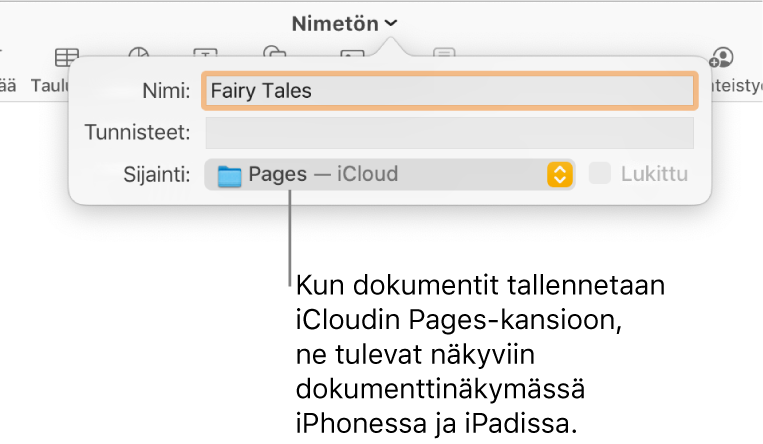
Jos haluat, että dokumentti näkyy kaikilla laitteillasi, jotka on asetettu käyttämään iCloud Drivea, tallenna dokumentti Pages-kansioon iCloud Drivessa. (Jotta tämä vaihtoehto näkyy, iCloud Drive täytyy ottaa käyttöön Macilla.)
Jos haluat luoda dokumenttia varten uuden kansion, klikkaa Sijainti-ponnahdusvalikkoa, valitse Muu ja klikkaa sitten Uusi kansio valintaikkunan alareunassa. Syötä kansiolle nimi ja klikkaa Luo.
Klikkaa Tallenna.
Dokumentin nimeäminen uudelleen
Klikkaa Pages-ikkunan yläreunassa dokumentin nimeä.
Kirjoita uusi nimi ja sulje valintaikkuna klikkaamalla sen ulkopuolelle.
Dokumentin kopion tallentaminen
Kun dokumentti on avoinna, pidä näppäimistön optio-näppäintä painettuna ja valitse Arkisto > Tallenna nimellä (näytön yläreunassa olevasta Arkisto-valikosta).
Anna kopiolle nimi ja paina rivinvaihtonäppäintä.
Kopio tallennetaan samaan paikkaan alkuperäisen kanssa. Voit muuttaa kopion tallennuspaikkaa tai lähettää kopion jollekin.
Jos haluat tallentaa kopion dokumentista toisessa muodossa (kuten Microsoft Word-, PDF- tai Pages ’09 ‑muodossa), tee dokumentista kopio kyseisessä muodossa. Katso Vieminen Word- tai PDF-tiedostoksi tai muuhun tiedostomuotoon.